Как записать экран в спящем режиме на ПК/Mac/iPhone/Android
Хотите ли вы записывать видео, когда экран неактивен, невидим, выключен или черный? Если да, вам нужно знать кое-что перед этой фоновой записью. Большинство компьютеров и телефонов отключают экраны для экономии заряда батареи. А когда экран выключен, программное обеспечение и приложения также перестают работать. Существует множество сценариев, в которых вам нужно записывать экран в спящем режиме; проверьте, есть ли у вас те же проблемы.
• Записывайте телесериалы и другие продолжительные видеоролики.
• Записывайте события на рабочем столе или веб-камере, не привлекая внимания посторонних.
• Предотвращает выгорание экрана из-за длительного использования.
• Записывайте определенный экран вместо полного экрана. Так что вы все равно сможете использовать свой телефон или компьютер для других.
• …
Вы можете получить подробные шаги из следующих параграфов, независимо от того, почему и на какое устройство вы хотите записать видео с выключенным экраном. Давайте начнем сейчас!
Список руководств
AnyRec Screen Recorder (для Windows и Mac) Discreet – Темный экран камеры (на iPhone) OffScreen Video Recorder (на Android)Как записать экран компьютера в спящем режиме
AnyRec Screen Recorder это ваш правильный выбор для гибкой записи экранов ноутбуков и компьютеров. Вы можете использовать его Window Recorder для записи только выбранных окон программ, что может защитить вашу конфиденциальность. Что касается непрерывной записи видео в течение 10 часов и более, вы можете установить планировщик. После установки времени начала и окончания эта программа может автоматически выполнять задачу записи.

Безопасная запись экрана с полным, множественным или индивидуальным экраном.
Запись с эффектами мыши, нажатиями клавиш и аннотациями.
Установите расписание задач для выполнения новой или повторной задачи записи.
Ограничений по максимальному времени и размеру файла нет.
100% Безопасный
100% Безопасный
- 1. Откройте AnyRec Screen Recorder. Установите источник захвата экрана и входного аудио. Если вы хотите исключить определенное окно, нажмите кнопку «Добавить исключения» в раскрывающемся меню рядом с «Пользовательский».

- 2. Если вы хотите записывать экран часами, вы можете нажать кнопку «Расписание задач», чтобы задать задачу автоматической записи. Укажите время начала/остановки записи, продолжительность записи и другие детали. Позже нажмите кнопку «ЗАПИСЬ», чтобы начать.

- 3. После остановки записи вы можете просматривать, обрезать и использовать расширенный видеоредактор в окне предварительного просмотра. Если все прошло хорошо, нажмите кнопку «Экспорт», чтобы сохранить видео.
подсказки
Выключение монитора компьютера не влияет запись с веб-камерыЕсли вы хотите записывать видео, пока монитор заблокирован, вы можете отключить заставку или создать схему управления питанием, которая не позволит вашему компьютеру спать.

100% Безопасный
100% Безопасный
Как записать видео с выключенным экраном на iPhone
Для поддержания важной производительности системы и срока службы батареи iPhone останавливает большинство фоновых процессов и приложений. Традиционная функция записи экрана не может работать должным образом, когда экран iPhone выключен. Вы можете установить более длительное время автоматической блокировки (нажмите «Настройки» > «Дисплей и яркость» > «Автоблокировка» > «Никогда»). записать экран iPhone исходя из ваших потребностей.
Но если вы хотите снимать видео через приложение камеры без чужих глаз, вы можете использовать Discreet. Это приложение использует черный экран, чтобы скрыть конфиденциальную информацию. Поэтому другие не увидят, что вы делаете со своим iPhone. Вот подробные шаги, чтобы отключить экран при включенной камере телефона для записи.
- 1. Установите приложение Discreet. Подтвердите разрешение камеры и микрофона.
- 2. Нажмите кнопку «Запись». Экран вашего iPhone станет черным. Выглядит так, будто экран выключен. Таким образом, вы можете делать видео- и аудиозаписи, не показывая экран.
- 3. Нажмите кнопку «Стоп», чтобы закончить запись. Перейдите в Camera Roll, чтобы получить видеозапись.
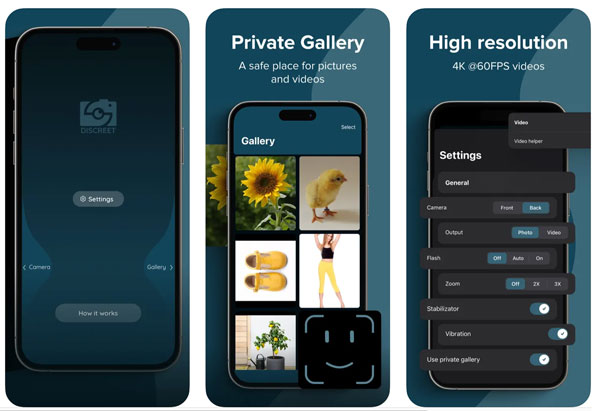
Как записать видео с заблокированным экраном на Android
То же самое происходит и с телефонами и планшетами Android. По умолчанию Запись экрана Android Функция перестает работать, как только устройство переходит в спящий режим. Однако вы можете записывать видеозапись действий вне экрана с помощью сторонних приложений после включения соответствующих разрешений.
Непрерывная фоновая запись может привести к более быстрому разряду батареи, чем раньше. Некоторые устройства Android ограничивают фоновые процессы для экономии батареи. Таким образом, вам лучше исключить приложение из настроек оптимизации батареи (нажмите «Настройки» > «Аккумулятор» > «Аккумулятор и производительность» > «Оптимизация батареи» или «Экономия батареи», а затем измените настройки батареи приложения).
- 1. Установите на Android приложение для записи видео с выключенным экраном, например OffScreen Video Recorder.
- 2. Предоставьте разрешения для камеры и микрофона. Нажмите кнопку «Разрешить», чтобы двигаться дальше.
- 3. Выберите режим видео и настройте параметры записи.
- 4. Нажмите кнопку «Запись», чтобы записать с выключенным экраном телефона на Android. Экран вашего телефона погаснет через несколько секунд. Не беспокойтесь. Это приложение для записи видео и звука без экрана записывает видео и аудио в обычном режиме.
- 5. Теперь ваш телефон Android может работать как секретный телефонный диктофон. Вы можете нажать кнопку «Стоп», когда захотите закончить запись.
- 6. Перейдите в приложение Галерея или Фото, чтобы найти записанный вами видеофайл. Он помечен именем приложения или датой/временем записи.
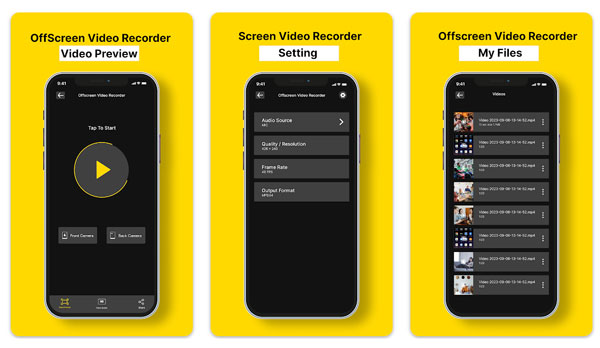
Заключение
Длительная видеозапись и скрытая запись могут привести к отключению экрана. Чтобы записать экран в спящем режиме или заблокированный экран на компьютере, стоит попробовать AnyRec Screen Recorder. В настоящее время ни одно стандартное или стороннее приложение не может тайно записывать видео на iPhone и Andorid после блокировки. Некоторые приложения для фоновой записи могут подделывать ваш экран как «выключенный» (или вы можете сказать, что он закрыт, отключен, заблокирован, спит или что-то подобное.). Таким образом, вы можете записывать видео в фоновом режиме предварительного просмотра камеры на iPhone и Android. Но телефон все равно работает за черным экраном.
100% Безопасный
100% Безопасный
